安装教程
arcgis10.3 server下载安装破解教程
打开底图 数据层
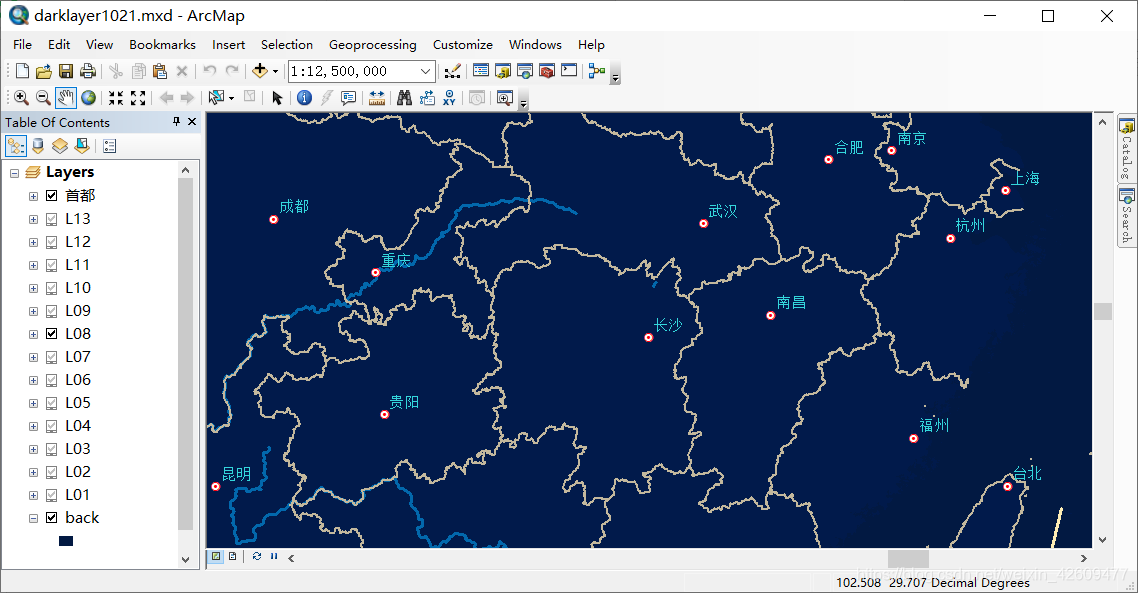
- 点击file
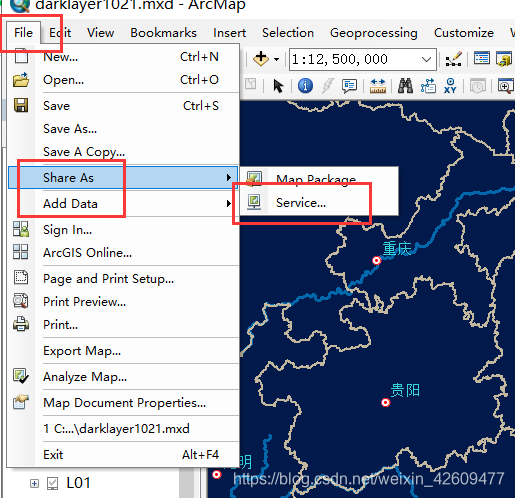
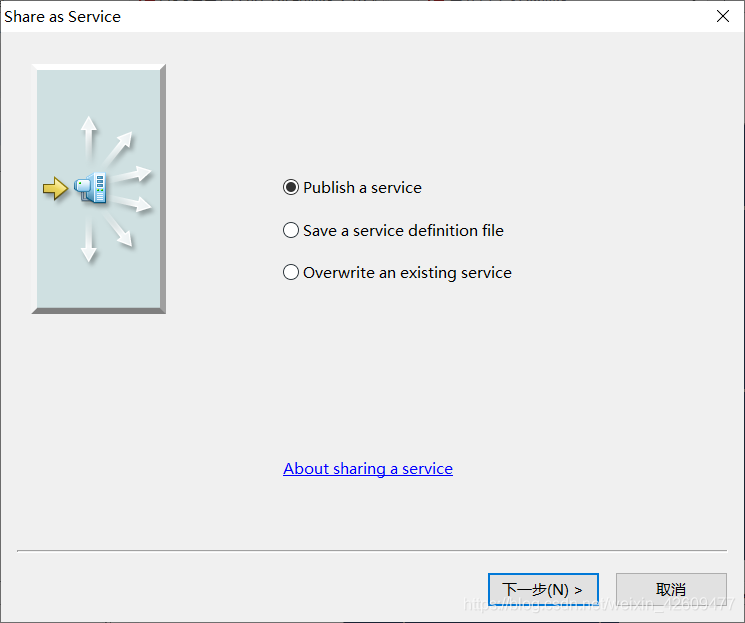
创建站点
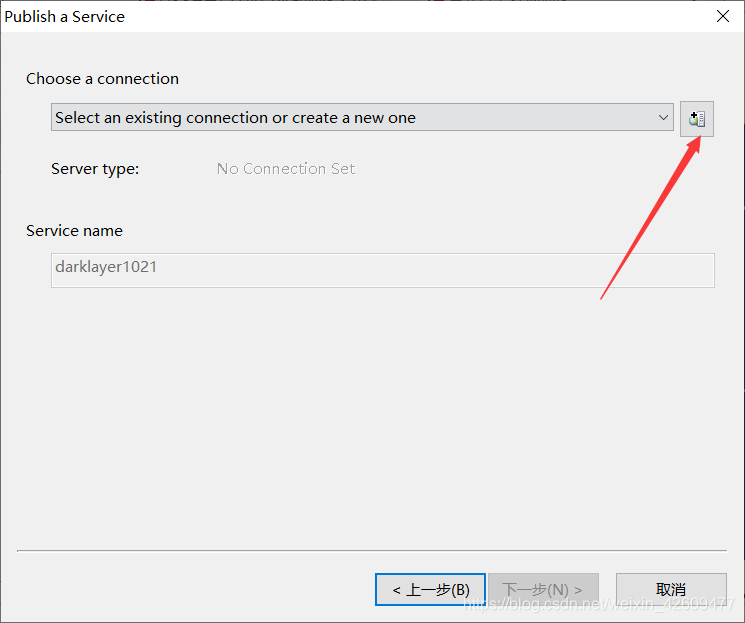

选择自己的站点
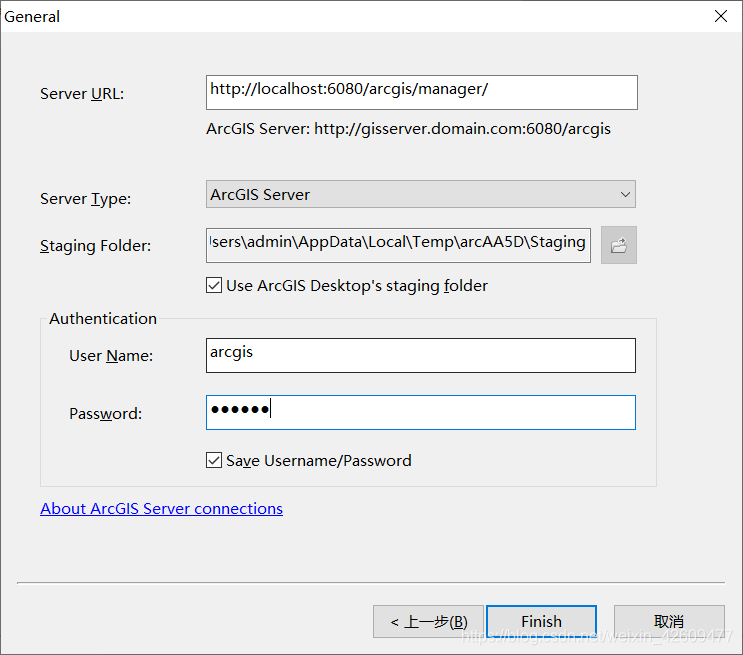
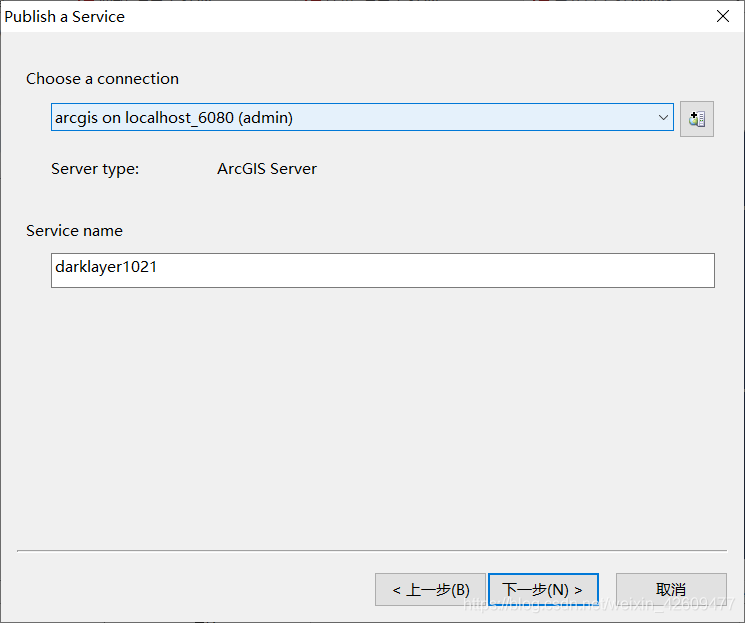
放在根目录 - 或者创建新的目录
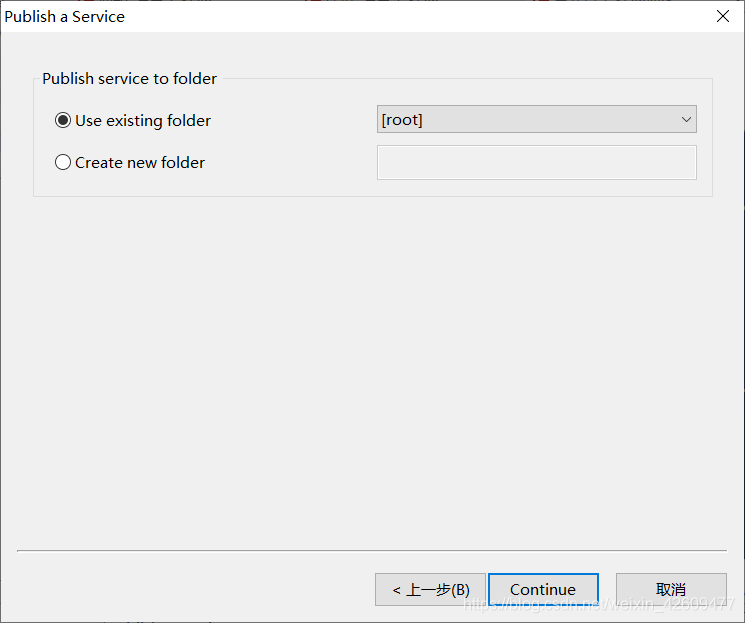
选择切片等级

这里我选择的是将当前界面切片 或者将整个地图切片 有点大~~
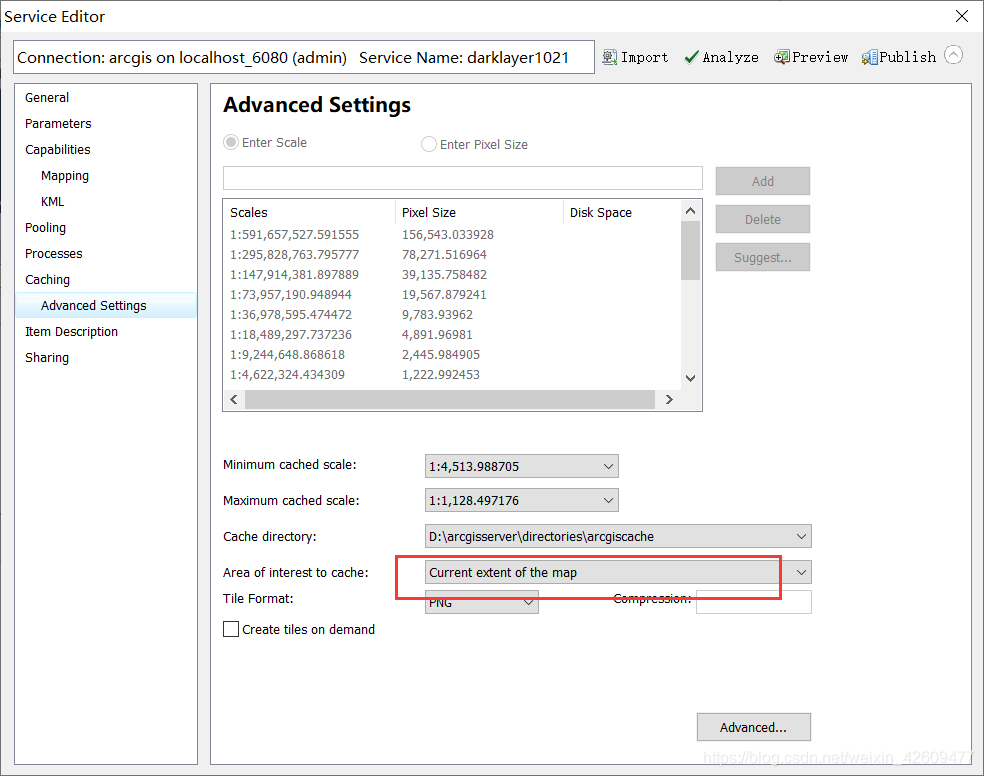
分析一下 看有没有错误 然后就可以发布
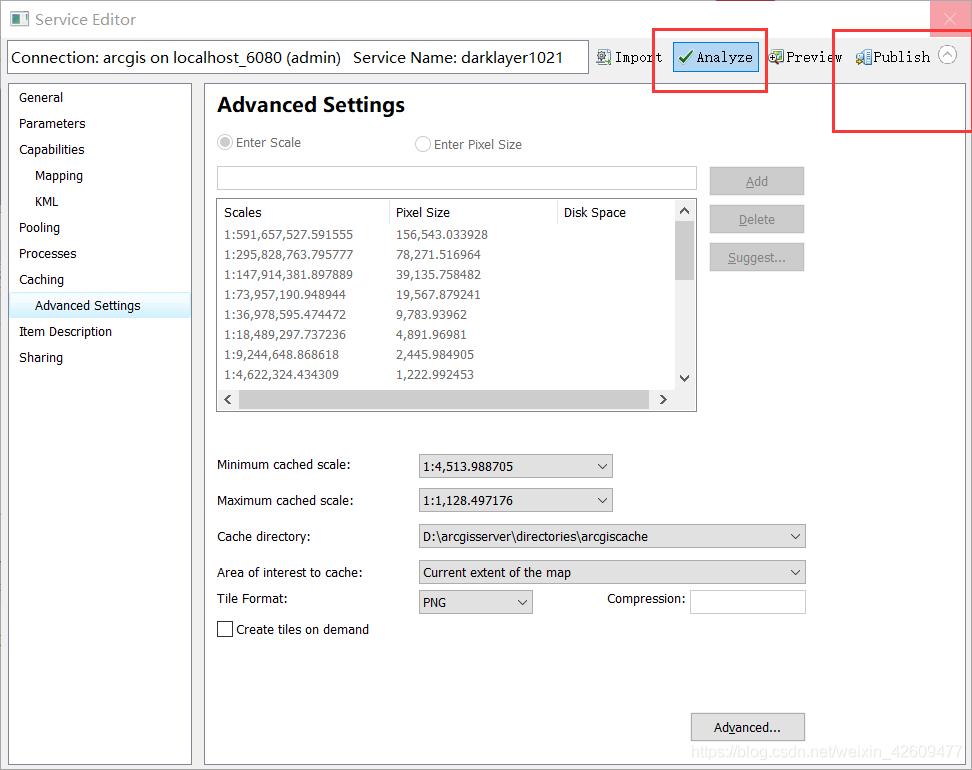
浏览器输入http://localhost:6080/arcgis/manager/ 就可以看到自己发布的地图
点击这个就可以切片了
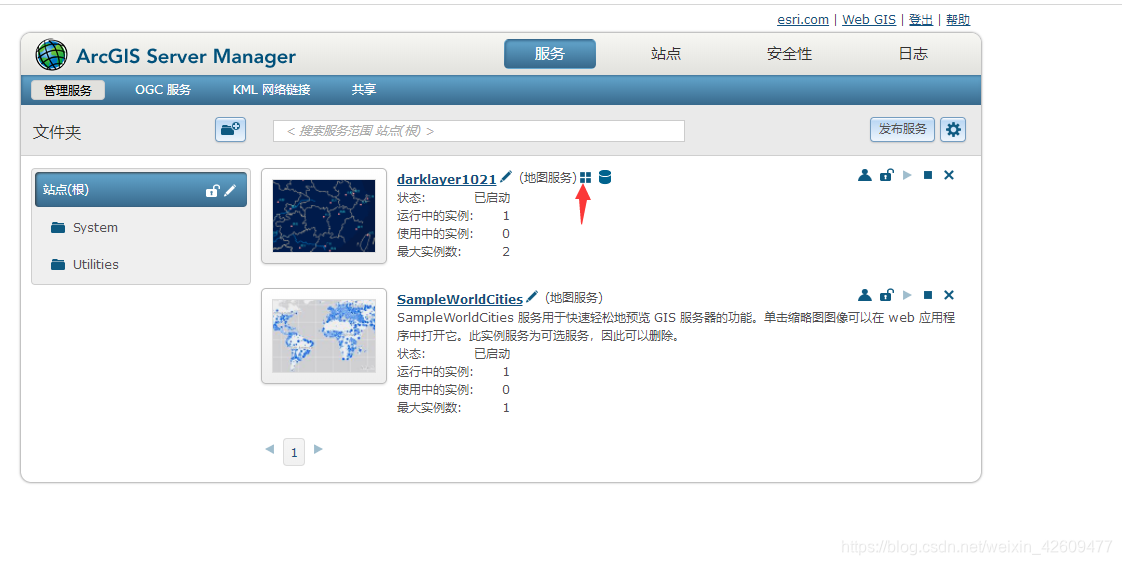
在自己电脑D盘里面 就能看见缓存下来的切片
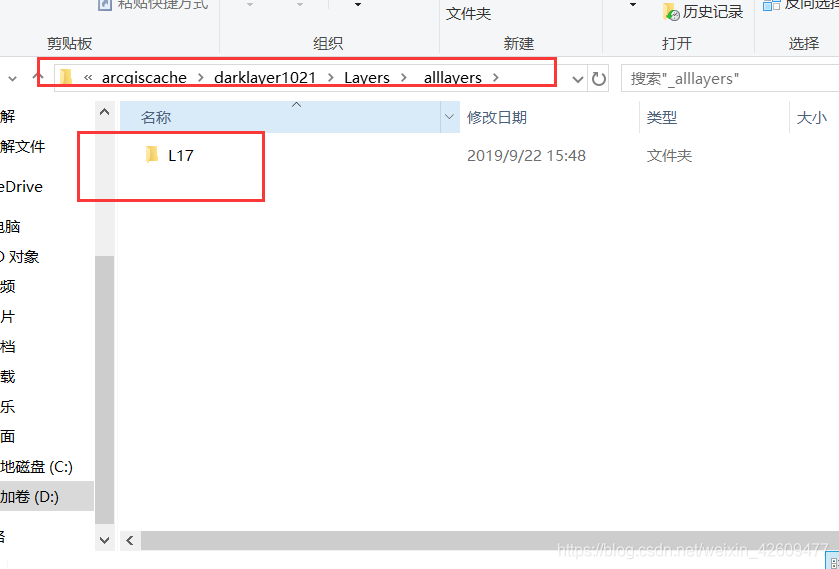
安装教程
arcgis10.3 server下载安装破解教程
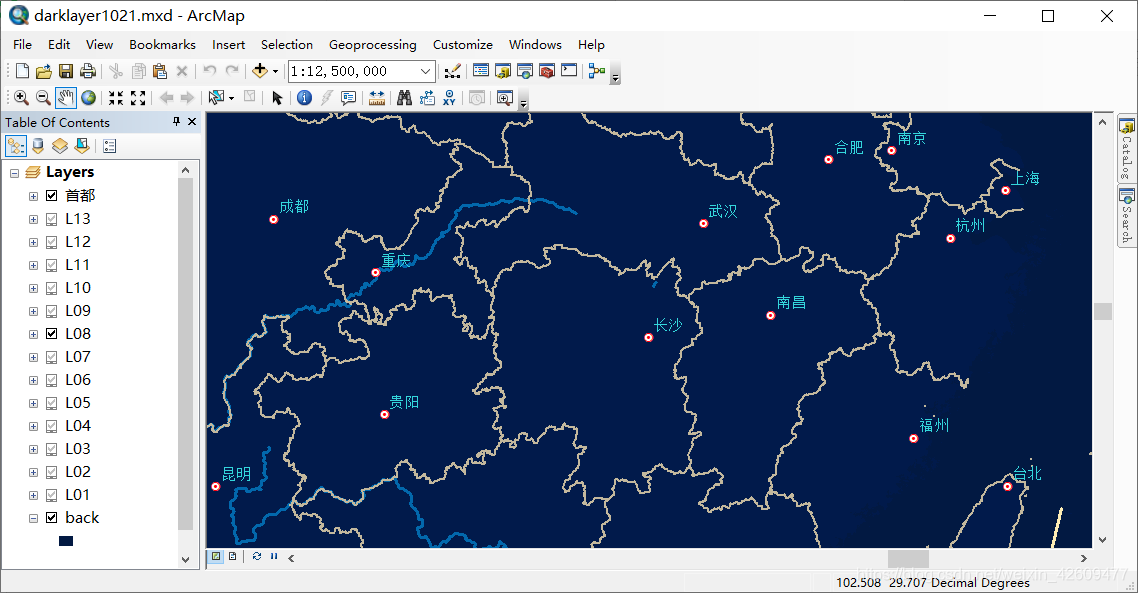
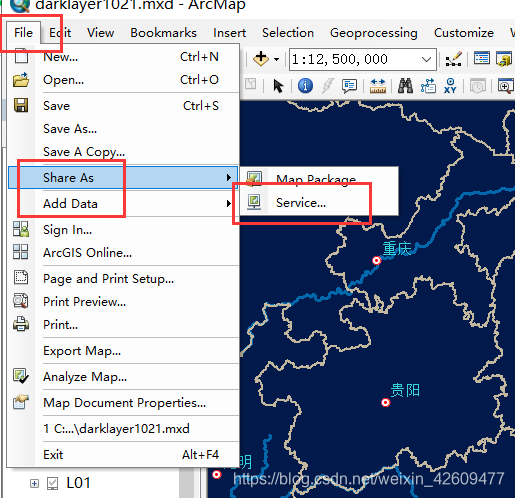
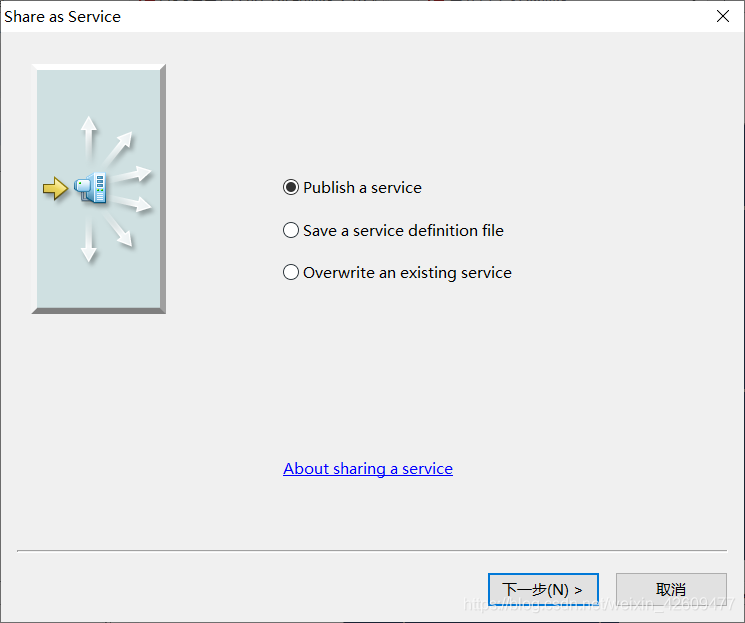
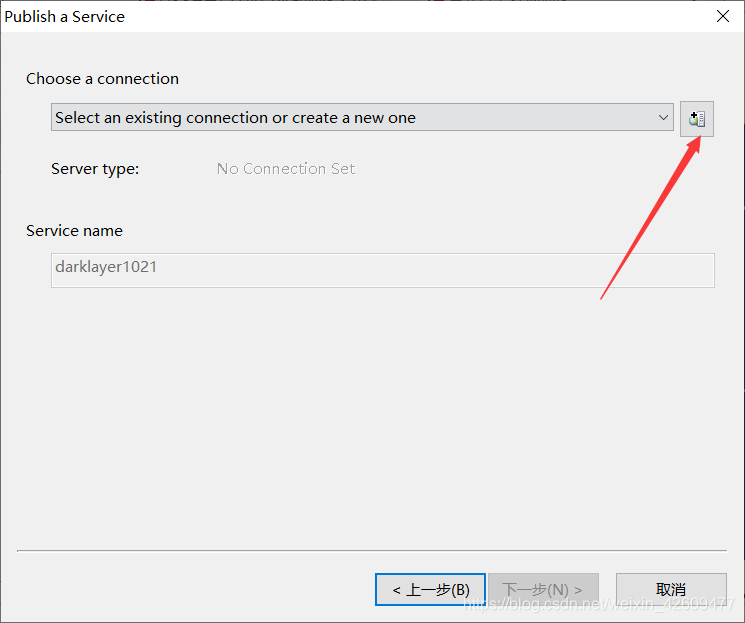

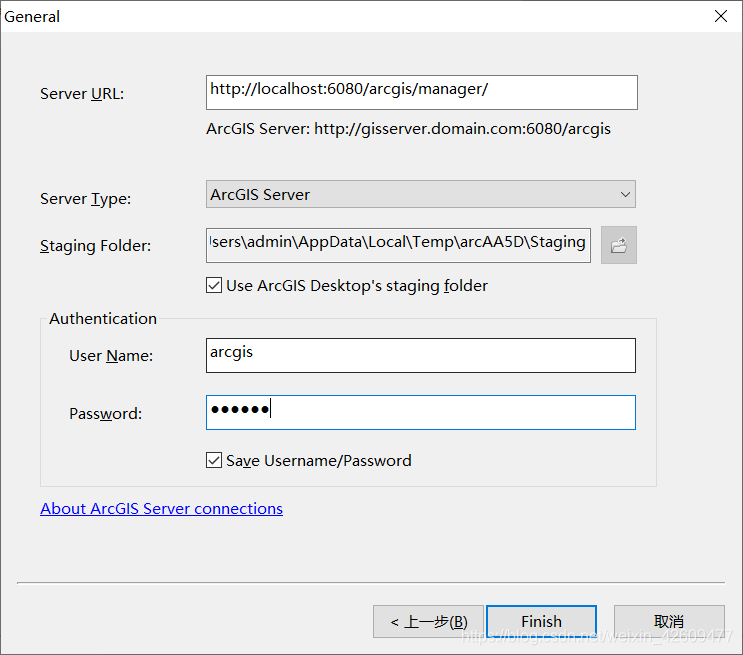
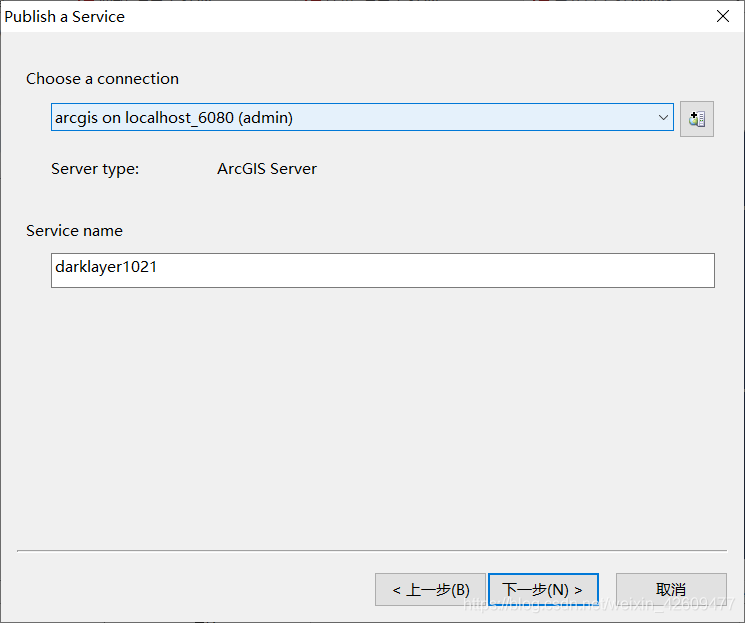
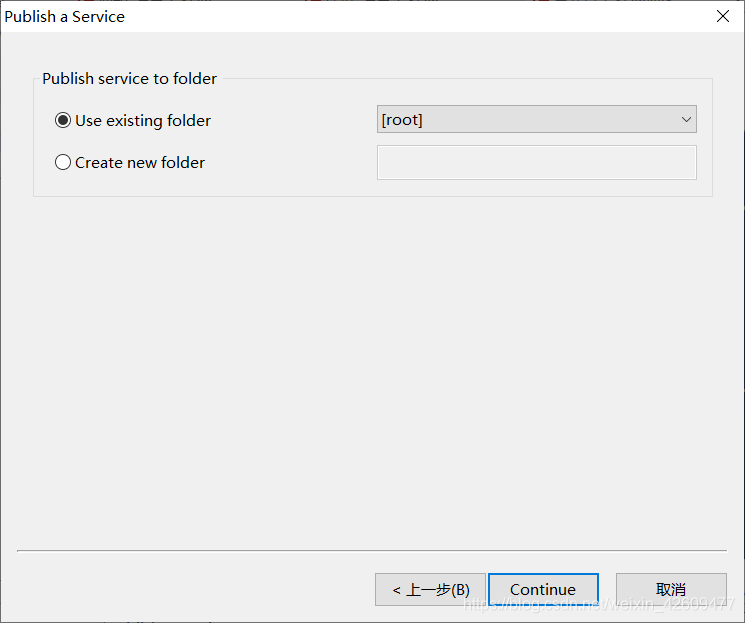

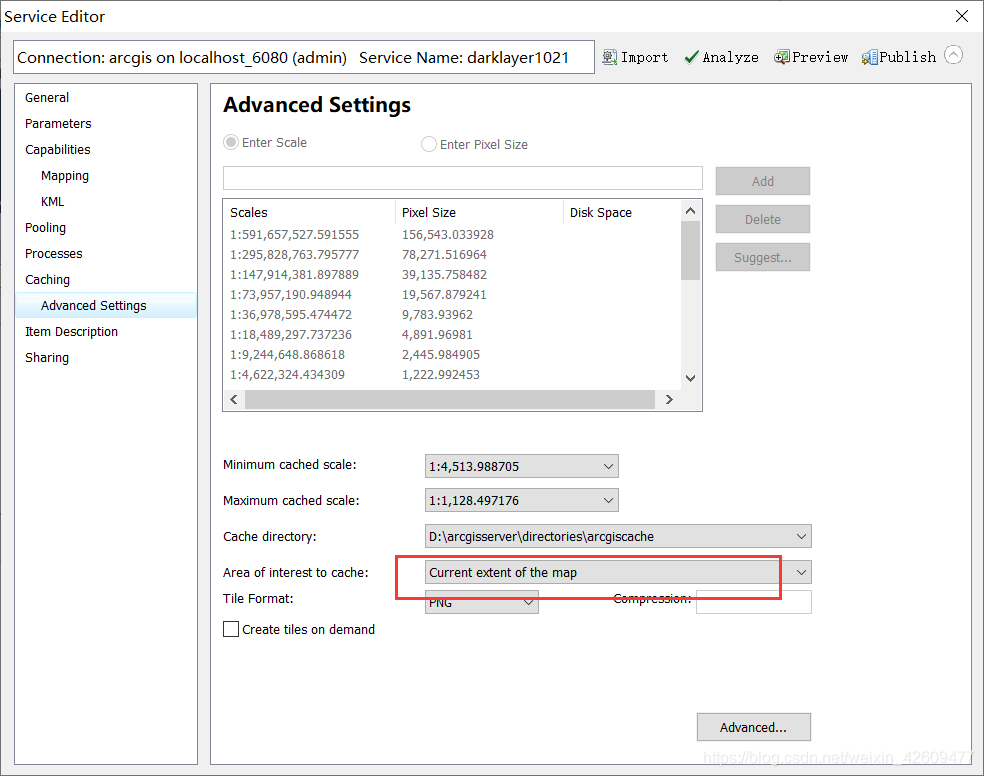
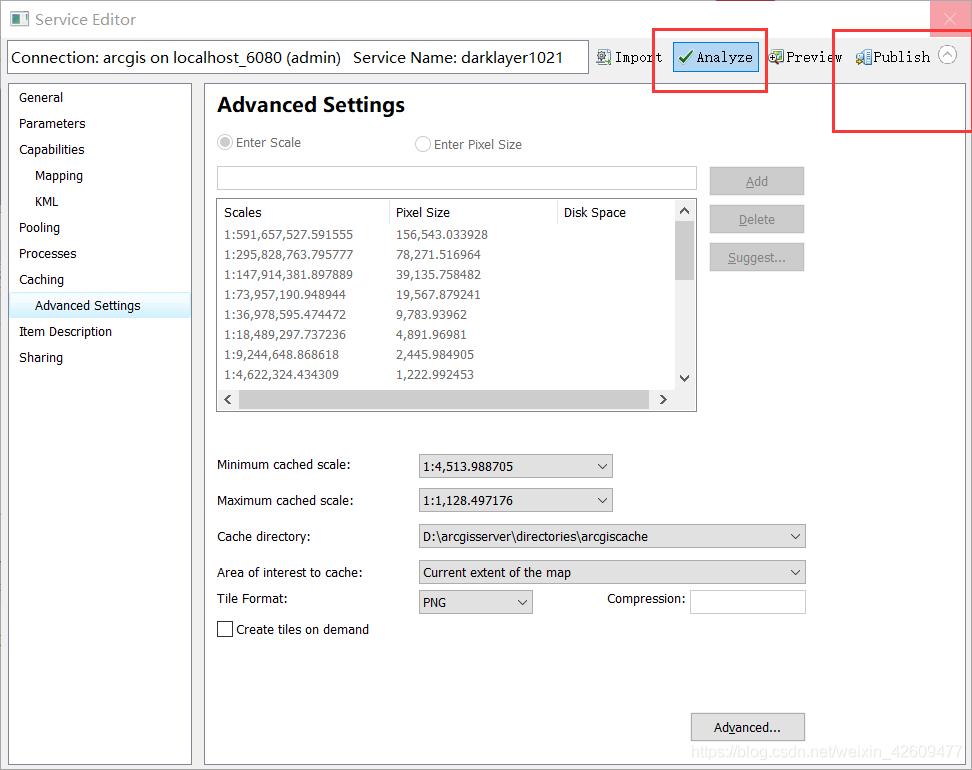
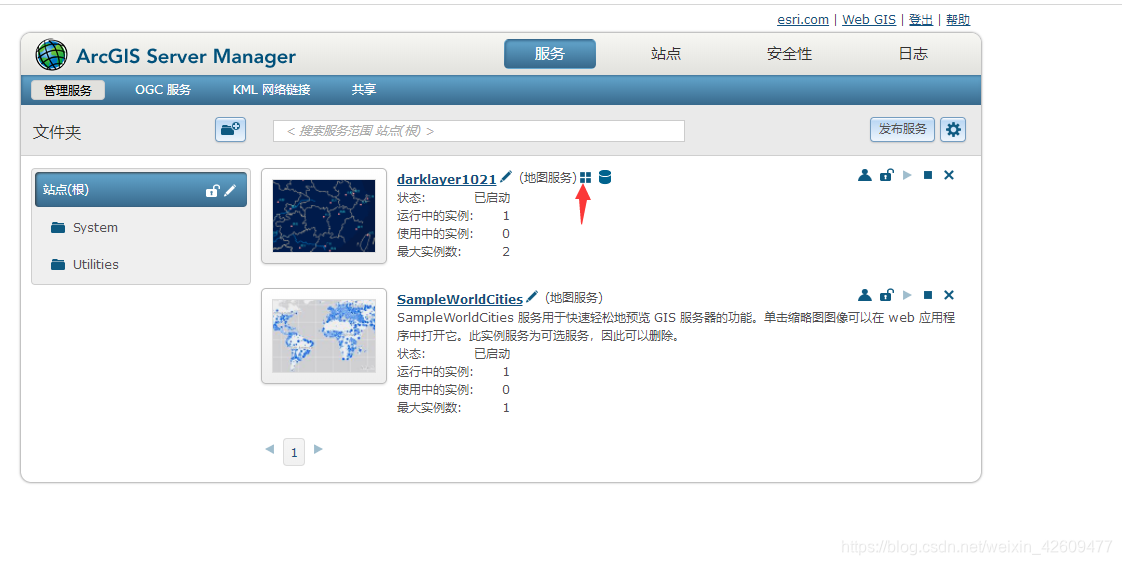
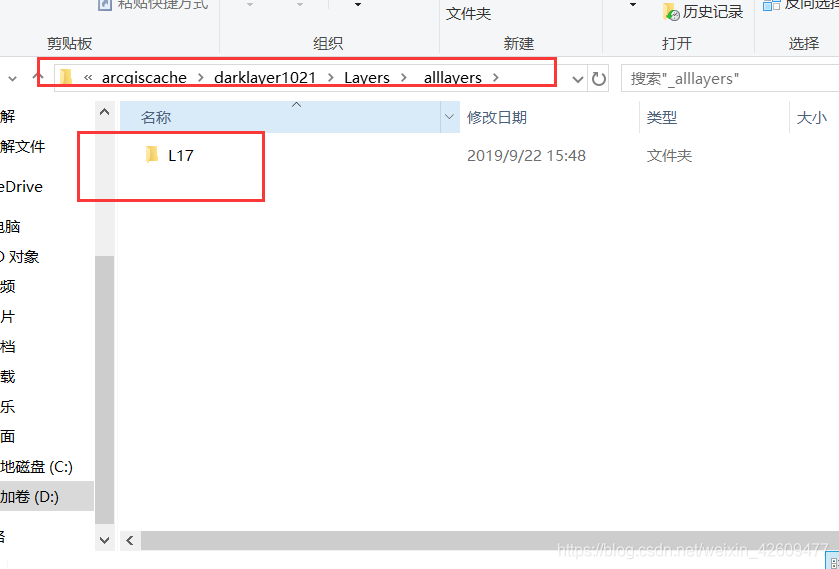
 1万+
1万+











 被折叠的 条评论
为什么被折叠?
被折叠的 条评论
为什么被折叠?


